系统之家Win7驱动程序签名强制关闭方法,当我们在Win7系统中安装驱动程序的时候,对安装的驱动程序需要数字签名,否则驱动程序将无法安装和使用。这该如何是好呢?接下来就由小编给大家介绍系统之家Win7驱动程序签名强制关闭方法。
方法如下:
1、开始 - 运行(输入gpedit.msc)- 确定或者回车。打开本地组策略编辑器;
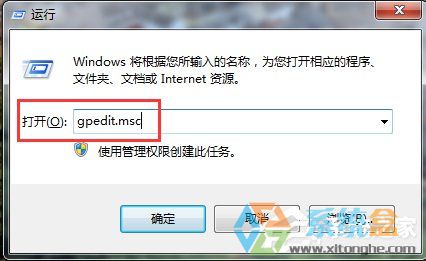
2、在打开的本地组策略编辑器窗口,我们找到:用户配置 - 管理模板;
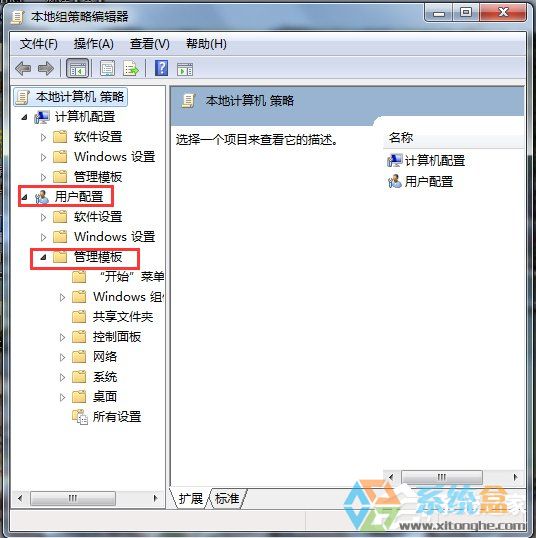
3、在管理模板展开项中找到:系统并展开;
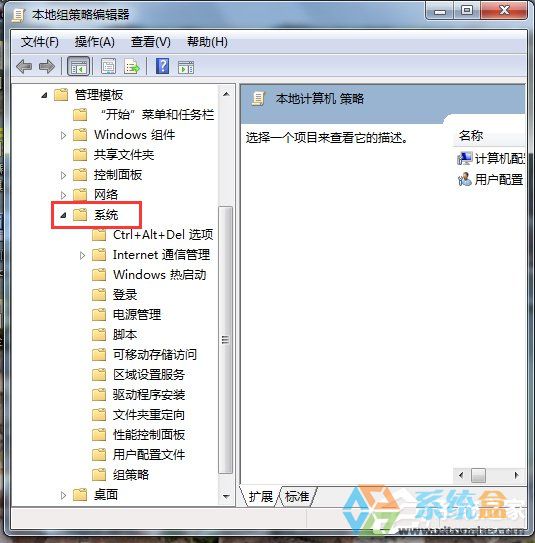
4、在系统的展开项中,我们找到:驱动程序安装,并左键单击:驱动程序安装;
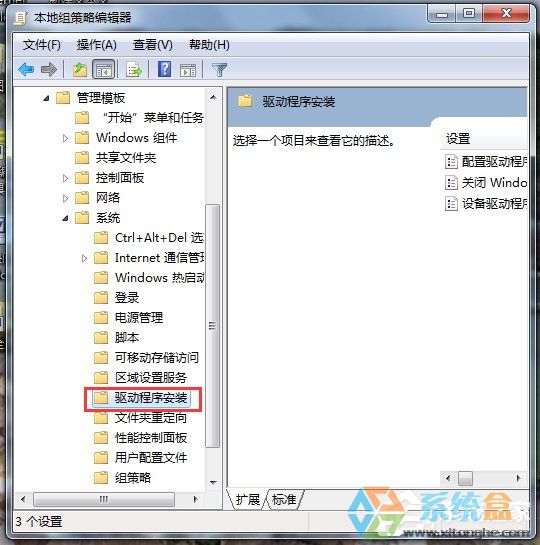
5、在驱动程序安装对应的右侧窗口,我们找到:设备驱动的代码签名,并左键双击:设备驱动的代码签名;
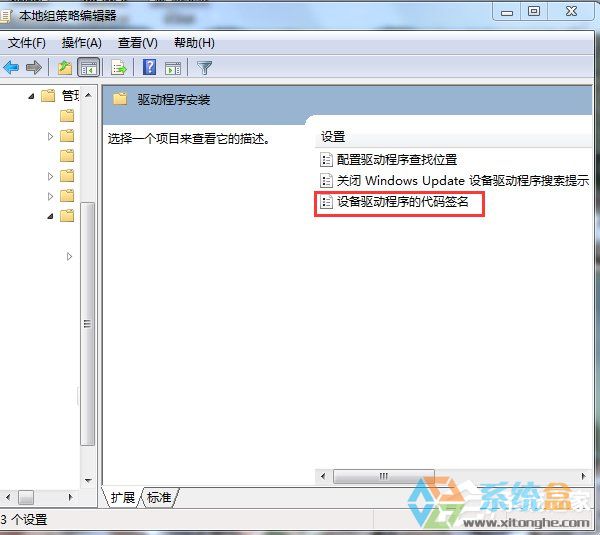
6、在打开的设备驱动的代码签名窗口,我们选择:已启用,在选项的下拉框中,有:警告、阻止、忽略供选择。
警告:向用户通知未经数字签名的文件,并让用户决定是停止安装还是继续安装以及是否允许安装未经数字签名的文件。
阻止:命令系统拒绝安装未经数字签名的文件。
忽略:命令系统继续安装(包括安装未经数字签名的文件)。
如果我们要安装未经数字签名的驱动文件,可选择:忽略,再点击:确定;
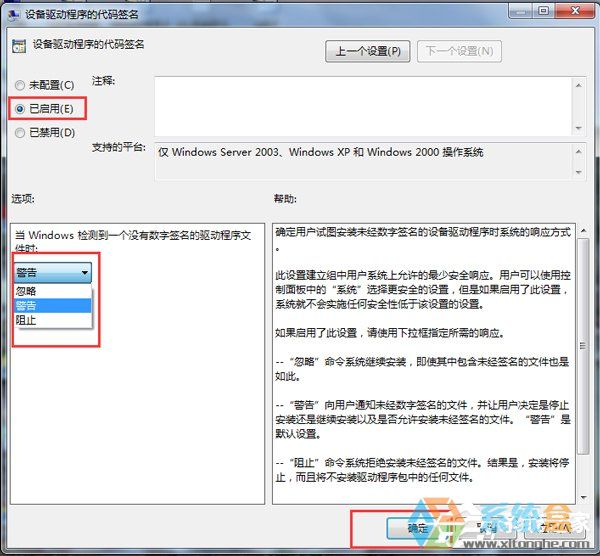
7、驱动程序安装完成后,建议把刚才设置为忽略的项再设置为警告(默认设置),以增强系统的安全性。
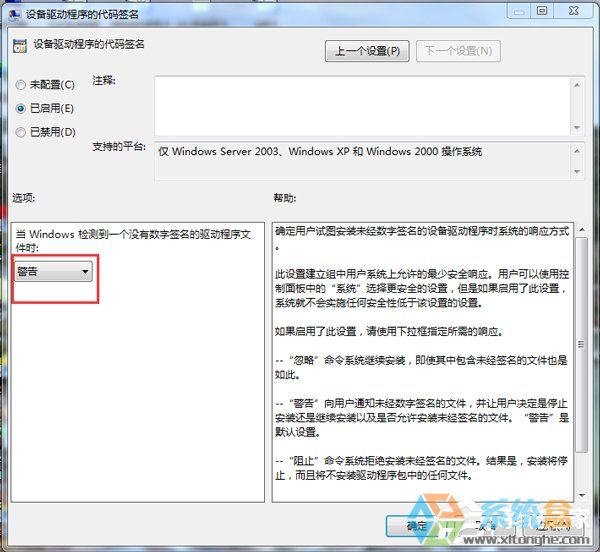
上述也就是小编给大家详细介绍的Win7禁用驱动程序签名强制方法的内容了。方法很多种,在开机按F8进入安全模式,也可以禁用驱动程序签名强制,在这里就不一一细述了,有需要的用户可以去试一下啊!